对于word文档中的指定内容,经常会需要添加注释,那献垴淄睬么word怎么添加注释呢?下面就来介绍一下word文档中添加注释的方法,希望对你有所帮助。
工具/原料
Microsoft Office 2013
word怎么添加注释
1、第一步:打开一个需要添加注释的word文档。
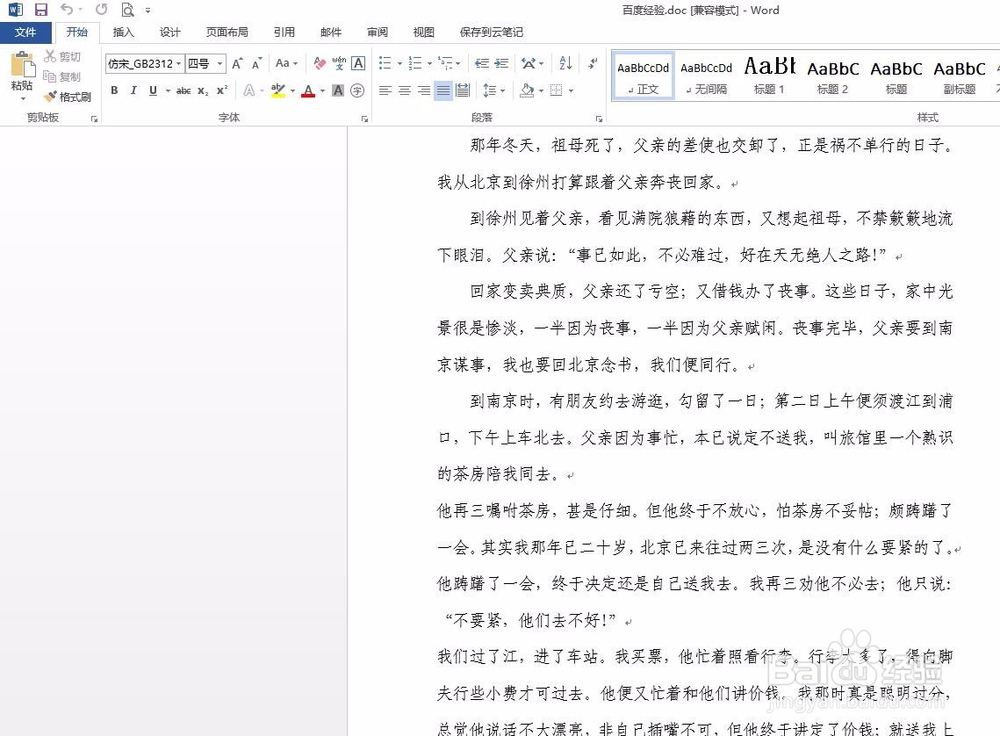
2、第二步:选中需要添加注释的文字,单击菜单栏“插入”中的“批注”。
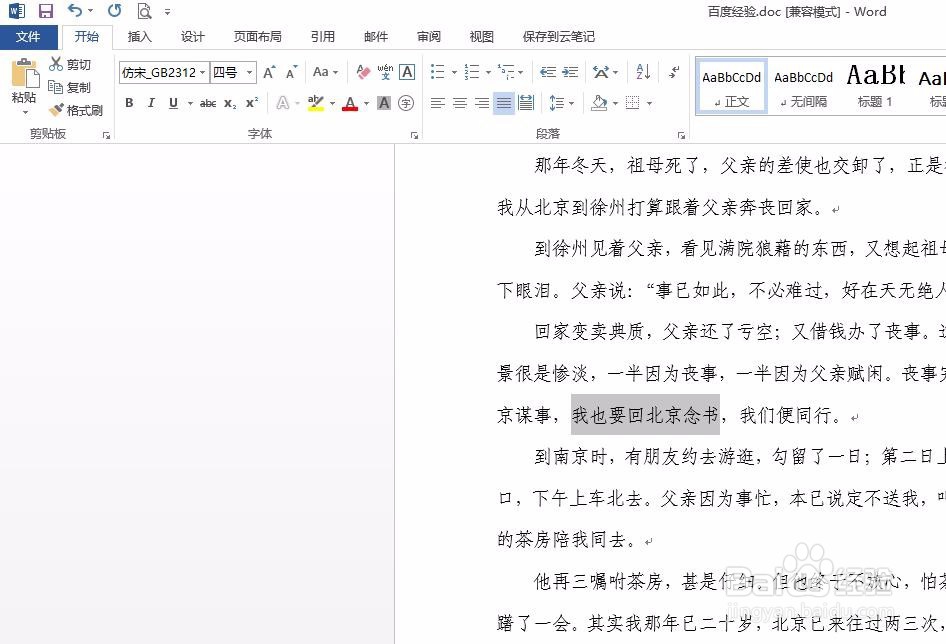

3、第三步:如下图所示,文档右侧会出现一个批注输入框。

4、第四步:在输入框中输入要添加的注释内容。

5、第五步:在注释处单击鼠标右键选择“答复批注”,输入答复批注内容。
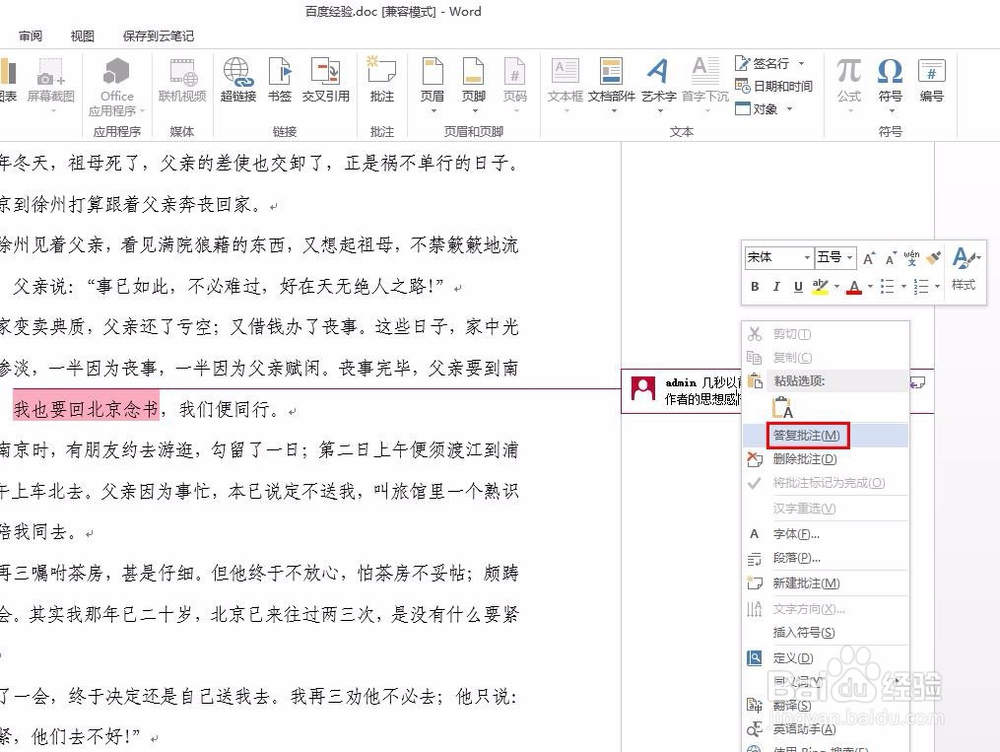

6、第六步:对于不需要的批注,在批注处单击鼠标右键选择“删除批注”即可。

